Beheben Sie den Windows-Skripthostfehler 0xc004f025 während der Aktivierung
In diesem Artikel beschreiben wir die möglichen Methoden, um den Windows Script Host-Fehler 0xc004f025 während der Windows 10-Aktivierung(Windows Script Host error 0xc004f025 during Windows 10 Activation) zu beheben . Einige Windows - Benutzer haben diesen Fehler gemeldet, als sie versuchten, einen Produktlizenzschlüssel zu aktivieren oder die Ablaufzeit ihres Windows-Servers(Windows Server) über das SLMGR- Tool zu verlängern:
Windows Script Host, Error 0xC004F025, Access denied, the requested action requires elevated privileges
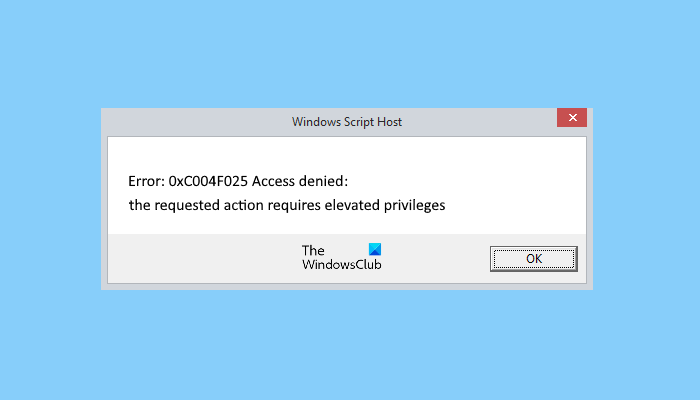
Mit SLMGR(SLMGR) ( Software License Management Tool ) können Benutzer Befehle ausführen, die zum Ausführen von Windows- Lizenzaktivierungsaufgaben erforderlich sind. Benutzer können diesen Befehl auch verwenden, um ihren Produktschlüssel zu ändern.
Fehler 0xc004f025, Zugriff(Access) verweigert, erfordert erhöhte Berechtigungen
Wenn dieser Fehler auf Ihrem System auftritt, können Ihnen die folgenden Lösungen helfen:
- Führen Sie den Aktivierungsbefehl in der Eingabeaufforderung(Command Prompt) mit erhöhten Rechten aus .
- Führen Sie(Run) die Problembehandlung für die Windows 10 -Aktivierung aus(Activation Troubleshooter) .
- Wenden Sie sich an das Microsoft-Supportteam.
1] Führen Sie(Run) den Aktivierungsbefehl in der Eingabeaufforderung mit erhöhten Rechten aus(Command Prompt)
slmgr.vbs ist ein Befehlszeilen -Lizenzierungstool, mit dem Sie die Lizenzierung auf (slmgr.vbs)Windows - Geräten konfigurieren können. Es hilft auch, den aktuellen Lizenzstatus Ihrer Windows 10-Installation anzuzeigen. Viele Benutzer wissen nicht, dass für die Windows -Lizenzaktivierung Administratorrechte erforderlich sind.
Sie geben den Befehl slmgr.vbs -rearmein, um den Produktschlüssel zu aktivieren oder die Ablaufzeit des Windows -Servers zu verlängern, indem sie die Eingabeaufforderung(Command Prompt) im normalen Modus starten. Dies ist der Grund, warum sie diesen Fehler erhalten.
Wenn Sie denselben Fehler machen, versuchen Sie, den Befehl in einer Eingabeaufforderung mit erhöhten Rechten(elevated Command Prompt) auszuführen .
Geben Sie dazu cmd in das Windows -Suchfeld ein, klicken Sie mit der rechten Maustaste auf die Eingabeaufforderungs(Command Prompt) - App und wählen Sie Als Administrator(Run as administrator) ausführen aus . Wenn Sie ein UAC -Fenster ( Benutzerkontensteuerung(User Account Control) ) erhalten, klicken Sie auf Ja(Yes) .
Viele Benutzer fanden diese Lösung hilfreich.
Lesen Sie(Read) : Mit SkipRearm können Sie Windows ohne Aktivierung verwenden .
2] Führen Sie die Problembehandlung für die Windows 10 (Run Windows 10) -Aktivierung aus(Activation Troubleshooter)
In den meisten Fällen behebt die erste Methode das Problem. Wenn nicht, können Sie versuchen , die Problembehandlung für die Windows 10-Aktivierung auszuführen . Es ist ein integriertes Tool, das bei der Lösung von Lizenzproblemen hilft.
Verwandt(Related) : Der Zugriff auf den Windows Script Host ist auf diesem Computer deaktiviert .
3] Wenden Sie sich an das Microsoft Support-Team
Wenn die beiden oben genannten Methoden bei Ihnen nicht funktioniert haben, empfehlen wir Ihnen, sich an das Microsoft Support Team zu wenden(contact Microsoft Support Team) .
Wenden(Contact) Sie sich an ihn und bitten Sie ihn, die Lizenz Ihres Windows -Betriebssystems zu aktivieren. Dies wird Ihr Problem definitiv lösen.
Hoffe das hilft.
Verwandter Beitrag(Related post) : Fehler 0x80070005, Zugriff verweigert, Die angeforderte Aktion erfordert erhöhte Berechtigungen(Error 0x80070005, Access denied, The requested action requires elevated privileges) .
Related posts
Beheben Sie den Windows Server-Aktivierungsfehler 0xc004f069
Beheben Sie den Windows-Aktivierungsfehlercode 0xC004E028
Beheben Sie den Windows-Aktivierungsfehler 0xc004e016
Beheben Sie den Windows-Aktivierungsfehlercode 0xc004f034
Beheben Sie den Windows-Aktivierungsfehler 0xc004f063 in Windows 10
Beheben Sie den Windows Update-Fehler 0x80240035
Beheben Sie den Windows 10-Aktualisierungsfehler 0x800703F1
Beheben Sie den Windows Defender-Fehler 0x800b0100 unter Windows 11/10
Beheben Sie den Ntfs.sys-BSOD-Fehler unter Windows 10
Skriptfehler unter Windows 11/10 behoben
Beheben Sie den Windows Update-Fehler 0x80070005
DNS-Serverfehler 0x8007232A, Volumenaktivierungsfehler unter Windows
Beheben Sie den Microsoft Office-Aktivierungsfehler 0x4004F00C auf einfache Weise
Behebung des Windows-Sicherungsfehlercodes 0x8078012D, Der Sicherungsvorgang ist fehlgeschlagen
Beheben Sie den Windows Update-Fehler 0x80080008
Beheben Sie den Fehler 0x80072efe im Windows 10 Update-Assistenten
Beheben Sie den WpnUserService.dll-Fehler unter Windows 11/10
Beheben Sie den Windows Update-Fehlercode 0x8007025D-0x2000C
Beheben Sie den Windows 10-Aktivierungsfehlercode 0x8007007B
Beheben Sie c000021A Fatal System Error unter Windows 11/10
